电脑蓝屏后的处理方法(电脑蓝屏简单处理办法)
自诩为数码领域创作者的小编,在同事的眼里其实不过是个“电脑维修工”……
“小编,我电脑蓝屏了。要怎么办!”
每次被问这样的问题,我都会无语。就好像看病的问:“大夫,我不舒服。到底是得了什么病啊?”都还没检查,怎么能确定你得什么病呢?

小编可以负责任的说:你说蓝屏,有人就能告诉你是什么原因的。那是神仙;你说蓝屏,那人马上就跟你说:重装系统的——基本都是不懂装懂的三脚猫。
重装系统的确是解决大部分蓝屏问题最直接的方法,但这种方法太费时费力了。需要备份各种重要文件不说,下载和制作安装U盘加上重装系统,需要花费很长时间。
有没有不重装系统解决蓝屏的方法呢?有的!小编就来聊聊电脑蓝屏后应该如何处理。
一、为什么会出现蓝屏呢?
蓝屏的原因,一般由两种情况引起:软件或者硬件问题
软件问题:由病毒、驱动、软件兼容性、系统漏洞、恶意程序等
硬件问题:内存、硬盘、主板等配件出现问题。或者配件之间连接出现了接触不良的现象:内存金手指氧化,硬盘数据线老化;又或者是散热问题等等
值得注意的是,有时候一个蓝屏的产生原因可能并不是单一的。有可能是由多个问题导致的,需要根据具体情况 一一排查。
或许大家可以试着下载快快蓝屏修复助手(点击即可下载)<<<<,作为一款优秀的蓝屏修复工具,不仅能够帮助用户对电脑出现的问题进行检测,并且还会在检测结束后提供检验报告,告诉用户问题所在,十分的方便。
说到这里看起来很复杂,但根据我的经验。至少有六成的蓝屏问题,普通用户自己就可以解决的。

二、win 7蓝屏原因排查方法——查看蓝屏代码
其实蓝屏到底是怎么引起的,电脑都已经告诉我们了。如果你是win7 系统,那么就可以看系统的蓝屏代码。

一大堆代码犹如天书,但红色位置是关键信息。
举个栗子:0x0000001A:MEMORY_MANAGEMENT 这个内存管理错误往往是由硬件引起的。
win7错误代码非常多,没法一一列举,把错误代码键入百度,就可以查到相关的信息。

虽然蓝屏代码不能解决一切问题,但很多时候是可以通过这个错误代码找到系统的问题的。
三、win10蓝屏排查方法
这是我们今天着重说的问题,因为目前win10系统已经逐渐成为操作系统的主流。win0系统的蓝屏就没那么友好了。

这张图完美的诠释了什么叫:每一个字我都认识,但组合在一起我就是看不懂是什么意思!
唯一有效的信息是最后一行你看不懂的错误代码,当时由于信息量太少了。很难去判断究竟是哪里的问题。
关于win10 系统的蓝屏问题,可以分情况来对待:
1、偶尔极个别情况下的蓝屏
其实win10系统是可以智能修复一些软件和驱动引起的蓝屏问题的。如果只是小问题引起的蓝屏,一般重启之后就可以恢复。
如果是极个别情况下的蓝屏,重启之后电脑正常使用。没有再出现蓝屏现象,那么建议大家正常使用就好,不必理会。
2、有规律且相对频繁的蓝屏
如果你某天安装软件、更新驱动、下载文件后。win10出现有规律且相对频繁的蓝屏。那么就可以卸载驱动或者软件试试。(比如笔者最近就帮一位朋友解决蓝屏问题,在卸载了某款wifi共享软件后,电脑的蓝屏问题就解决了)
如果是无规律的蓝屏,我们可以借助一个BlueScreenView(蓝屏诊断工具) 的小软件来分析蓝屏的原因和细节。

当然这个还是需要一定的专业知识的,可以借助百度。如果你买的是品牌电脑,还可以把软件抓取到的minidump文件截图给在线工程师协助解决问题。
3、频繁出现蓝屏,几乎无法正常使用
遇到“一天三蓝”这样的情况,或者你嫌分析蓝屏代码麻烦。我们还可以用win10自带的重置系统功能。
重置功能会将错误的系统文件替换从而达到重置的效果。相当于系统重装,但操作起来要比系统
重装要简单很多。
重要提示:系统恢复设置,有可能会造成数据损失。操作之前建议一定要备份好个人数据。
1、同时按下Windows+I打开 windows设置 选择“更新和安全”

2、在左侧的菜单中选择选择“恢复”>“开始”
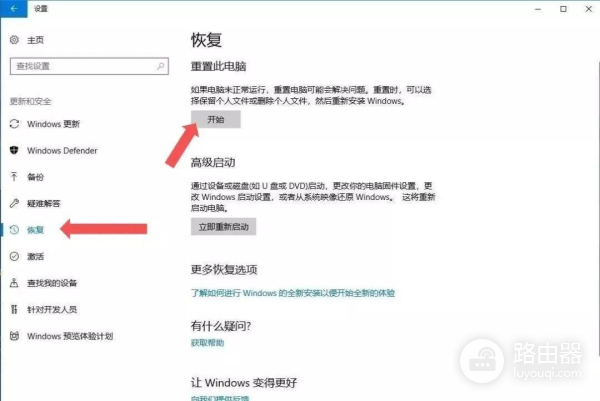
3、然后这里会出现两个重置选项:
选项一:保留我的文件。选择此项重置过程中会保修系统盘中的个人文件,比如用户名,桌面内容和下载过的文件等
选项二:删除所有内容相当于手机中的“恢复出厂设置”。删除当前系统中的所有内容,重新安装电脑。
大家可以根据自己的实际情况来选择重置类型,我们先选择保留文件。
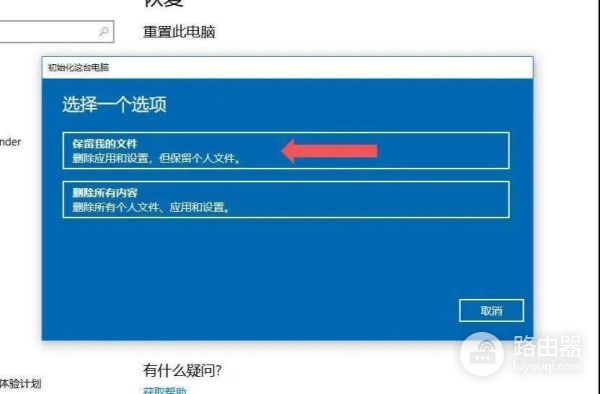
①、系统会出现提示将删除你的应用,点击“下一步”即可

②选择“重置”,等待系统自动配置并重启即可
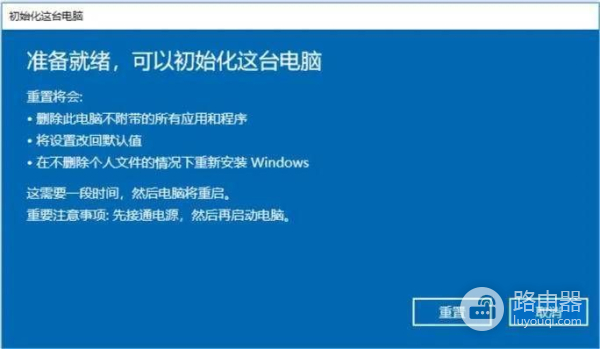
正常来讲,重启以后个人的资料和文件应该还在。但软件会被卸载,所以QQ,微信的聊天资料还是需要备份的。
到这里,系统就相当于进行了一次重置。因为大多数因为软件引起的蓝屏问题都能得到解决。
4、当然我们还可以选择更彻底些的,“删除所有内容”。这样做重置的更彻底一些
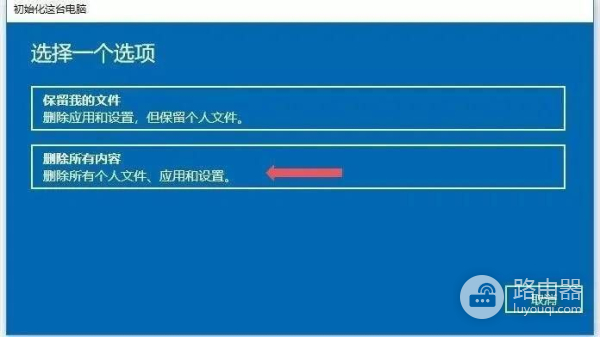
选择“删除所有内容”这项以后,系统还会接下来让你去选择删除的内容。
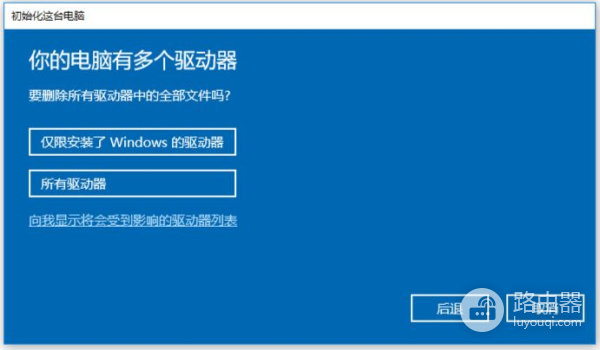
选项一 :仅删除C盘内所有文件,对C盘之外的分区没有影响。
选项二:删除所有硬盘分区中的文件。选了这个选项,其他盘的文件也会被删除。选择之前强烈建议备份好所有重要资料。
选择其中一项后后,系统会再次进行让用户确认。

仅删除我的文件:我们可以理解为快速格式化硬盘,此时硬盘中的数据还有可能被专业软件恢复。
删除文件并清理驱动器:相当于低级格式化,时间会比较漫长。但之前的数据将难以恢复。如果你要将电脑转让给他人使用,用这个选项就不用担心数据泄露。
我们这里为了节约时间,选择【仅删除我的文件】
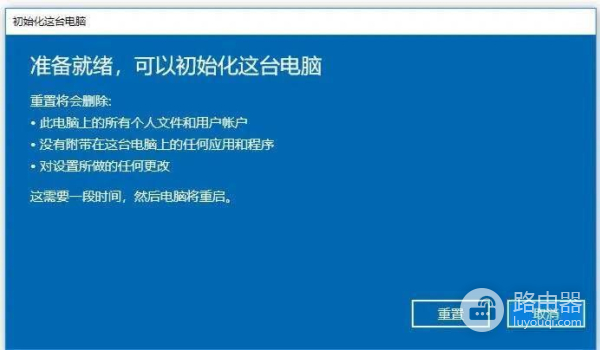
系统会再次提醒用户要删除的内容。确认好一切设置。我们选择“重置”
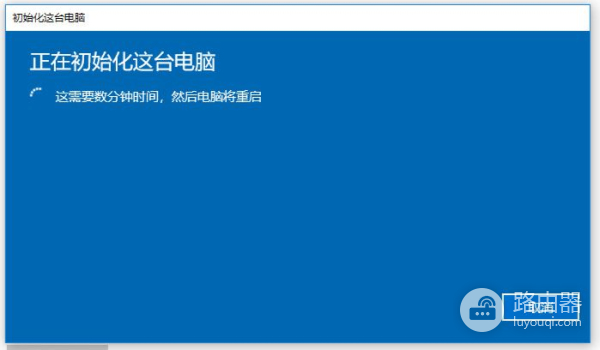
系统会自动初始化电脑,并重启。一次“系统重装”就完成了。
四、硬件问题
系统蓝屏,我们一般用“先软后硬”的排查方式。如果你进行了以上的操作,系统还是会蓝屏。那么很大概率就是硬件问题了。
动手能力强的可以直接拆开机器,给电脑清清灰(天气热了,散热问题不容小视)。重新插拔下内存或者数据线,或者更换配件,看看能不能解决问题。
















